- Bestandsgeschiedenis is geïntroduceerd in Windows 8.1 en vervangt de functie Back-up en herstel in Windows.
- Het maakt een back-up van al uw gegevens, inclusief de meest gebruikte mappen, bureaubladbestanden, bibliotheken, enz.
- In Windows 11 hebt u alleen toegang tot de bestandsgeschiedenis via het Configuratiescherm, op Windows 10 kunt u deze ook openen via Windows-instellingen.
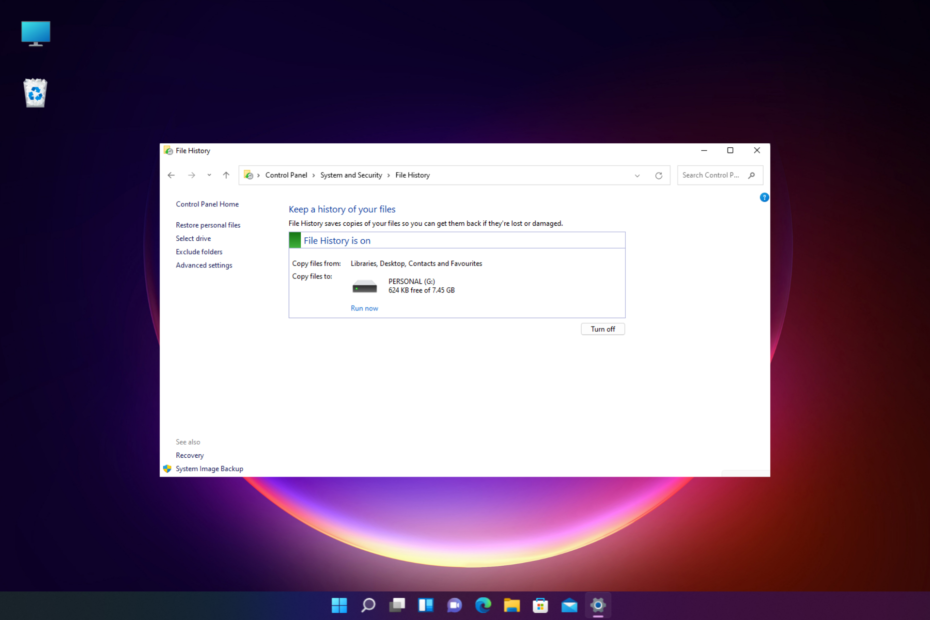
XINSTALLEER DOOR OP HET DOWNLOADBESTAND TE KLIKKEN
Deze software repareert veelvoorkomende computerfouten, beschermt u tegen bestandsverlies, malware, hardwarestoringen en optimaliseert uw pc voor maximale prestaties. Los pc-problemen op en verwijder virussen in 3 eenvoudige stappen:
- Download Restoro PC Reparatie Tool die wordt geleverd met gepatenteerde technologieën (patent beschikbaar) hier).
- Klik Start scan om Windows-problemen te vinden die pc-problemen kunnen veroorzaken.
- Klik Alles herstellen om problemen op te lossen die de beveiliging en prestaties van uw computer beïnvloeden.
- Restoro is gedownload door 0 lezers deze maand.
De Windows Bestandsgeschiedenis wordt gebruikt om automatisch een back-up te maken van lokaal opgeslagen bestanden naar uw favoriete schijf en is toegankelijk via het Configuratiescherm.
U kunt ervoor kiezen om de bestandsgeschiedenisgegevens op te slaan op een interne of een externe schijf, maar u moet de schijf aansluiten om de functie te gebruiken.
Niet alle gebruikers zijn echter op de hoogte van de functie Bestandsgeschiedenis in Windows 10/11.
In dit bericht laten we u zien hoe u de bestandsgeschiedenis kunt openen en gebruiken via het Configuratiescherm in Windows 10.
In de tussentijd, als je het wilt weten hoe u Bestandsgeschiedenis kunt activeren en deactiveren in Windows 11, kunt u verwijzen naar onze post.
Hoe zie ik alle items in het Configuratiescherm?
In Windows 10 hebt u toegang tot de meest voorkomende instellingen via de Windows-instellingen. Maar sommige instellingen bestaan nog steeds in het Configuratiescherm.
U kunt echter overschakelen naar de klassieke modus om alle functies van het Configuratiescherm te bekijken, zoals hieronder wordt uitgelegd.
Hoe kom ik bij het oude Configuratiescherm van Windows?
Volg de onderstaande instructies om eenvoudig naar het oude Windows Configuratiescherm te gaan:
- druk de Winnen + R sleutels samen om de. te starten Rennen troosten.
- Type controle in de zoekbalk en druk op Binnenkomen om de te openen Controlepaneel venster.
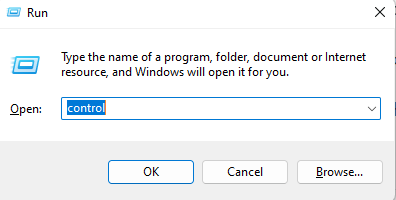
- Navigeer nu naar de rechterbovenhoek en naast Bekijken door, selecteer Kleine pictogrammen uit de vervolgkeuzelijst.
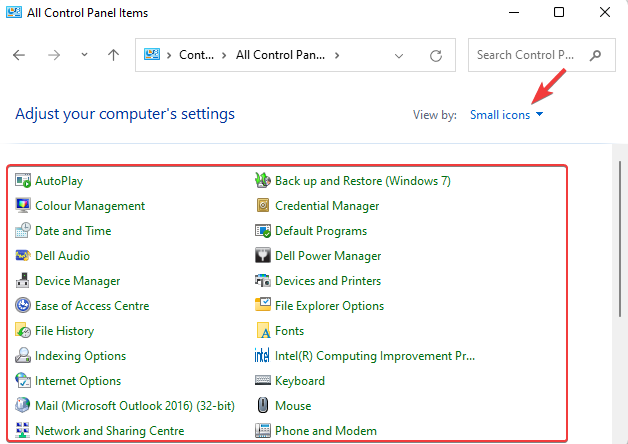
Deze methode helpt u niet alleen om het Configuratiescherm in de klassieke weergave te openen, maar helpt u ook om alle items erin te zien.
Wat doet Bestandsgeschiedenis in Windows?
Bestandsgeschiedenis in Windows werkt om automatisch een back-up te maken van al uw recent gebruikte mappen. Bovendien kunt u het ook gebruiken om mappen toe te voegen, te verwijderen en uit te sluiten voor back-up.
De Bestandsgeschiedenis maakt echter alleen een back-up van bestanden en mappen in de C:\Gebruikers\ plaats.
- Bestandsgeschiedenis werkt niet in Windows 10/11
- 3 eenvoudige manieren om het Configuratiescherm van Windows 11 te wijzigen in de klassieke weergave
- Configuratiescherm van Windows 10/11 reageert niet
Hoe kan ik Bestandsgeschiedenis gebruiken in Windows 10/11?
- druk de Winnen + R toetsen tegelijk om de. te openen Rennen troosten.
- Typ in het zoekvak controle en raak Binnenkomen om de te openen Controlepaneel venster.
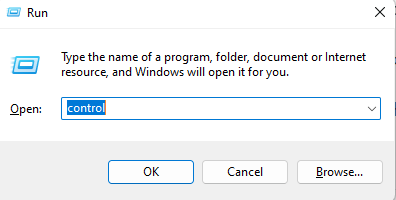
- Stel nu de Controlepaneel uitzicht op Categorieen klik op Bewaar back-ups van uw bestanden met Bestandsgeschiedenis.
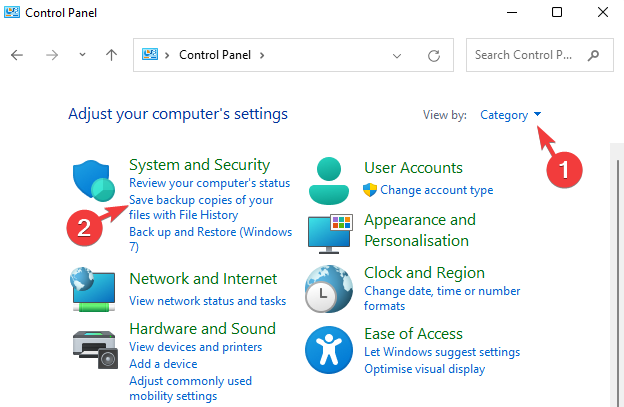
- Om de. te gebruiken Bestandsgeschiedenis functie, moet u een externe schijf aansluiten en op Aanzetten om de functie in te schakelen.
- U zou dan de back-updetails moeten zien in deBestandsgeschiedenis venster.
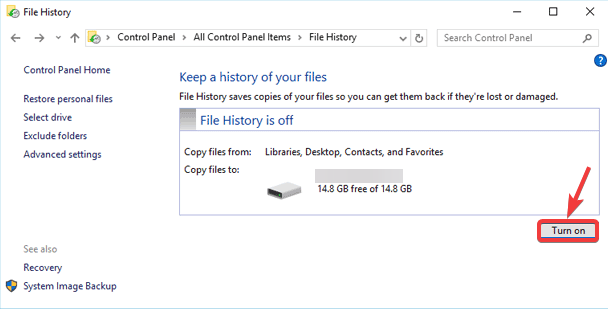
- Als er geen bruikbare schijf wordt gedetecteerd, ziet u: Bestandsgeschiedenis is uitgeschakeld en Er zijn geen bruikbare schijven gevonden aan de rechterkant.
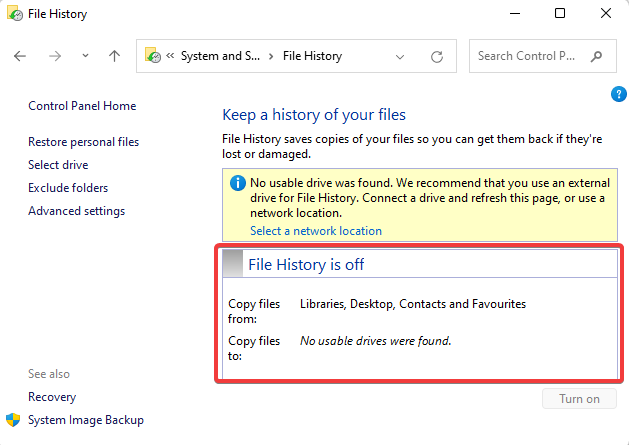
OPMERKING
Om de. uit te schakelen Bestandsgeschiedenis functie tijdelijk, volg de stappen 1 tot 3 en klik vervolgens op Zet uit.
Ondersteunt Windows 11 bestandsgeschiedenis?
Ja, de functie Bestandsgeschiedenis is aanwezig in het Configuratiescherm van Windows 11.
Zodra u naar het oude Configuratiescherm navigeert, kunt u de Bestandsgeschiedenis openen en gebruiken op dezelfde manier als hierboven uitgelegd.
Waar worden items in het Configuratiescherm opgeslagen?
Configuratiescherm is een virtuele map die door de systeemsoftware is gemaakt en geen echte map.
Elke applet/tool in het Configuratiescherm heeft de bestandsextensie .cpl en is te vinden in de map Windows\System
Voor meer details over de bestanden van het Configuratiescherm op uw computer, kunt u de officiële Microsoft-ondersteuningspagina.
Meer weten over de Configuratiescherm van Windows en hoe u systeeminstellingen kunt aanpassen, kunt u hier ons gedetailleerde bericht lezen.
Voor andere vragen met betrekking tot het configuratiescherm of een ander probleem, kunt u een opmerking achterlaten in het opmerkingenveld hieronder.
 Nog steeds problemen?Repareer ze met deze tool:
Nog steeds problemen?Repareer ze met deze tool:
- Download deze pc-reparatietool goed beoordeeld op TrustPilot.com (download begint op deze pagina).
- Klik Start scan om Windows-problemen te vinden die pc-problemen kunnen veroorzaken.
- Klik Alles herstellen om problemen met gepatenteerde technologieën op te lossen (Exclusieve korting voor onze lezers).
Restoro is gedownload door 0 lezers deze maand.


